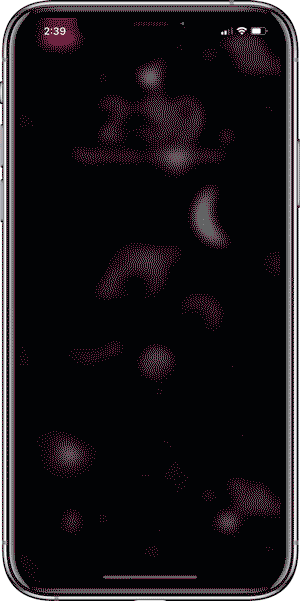Este artículo explica cómo controlar la función Transparencia en Auriculares inalámbricos AirPods Pro de Apple Tenga en cuenta que los dispositivos iOS deben estar funcionando iOS 13.2 Para admitir AirPods Pro. Puede verificar si su dispositivo está actualizado iniciando la aplicación Configuración y yendo a General -> Actualización de software.
Hay muchas razones para preferir AirPods Pro على AirPods Regular, pero lo prefiero principalmente porque Cancelación activa de ruido وModo de transparencia de audio. Si bien cambiar entre la Cancelación activa de ruido y el modo Transparencia es prácticamente fácil, aún debe presionar y mantener presionado el sensor de presión o hacerlo manualmente en su iPhone. En este artículo, te mostraré cómo hacer que los AirPods sean realmente manos libres. Empecemos.
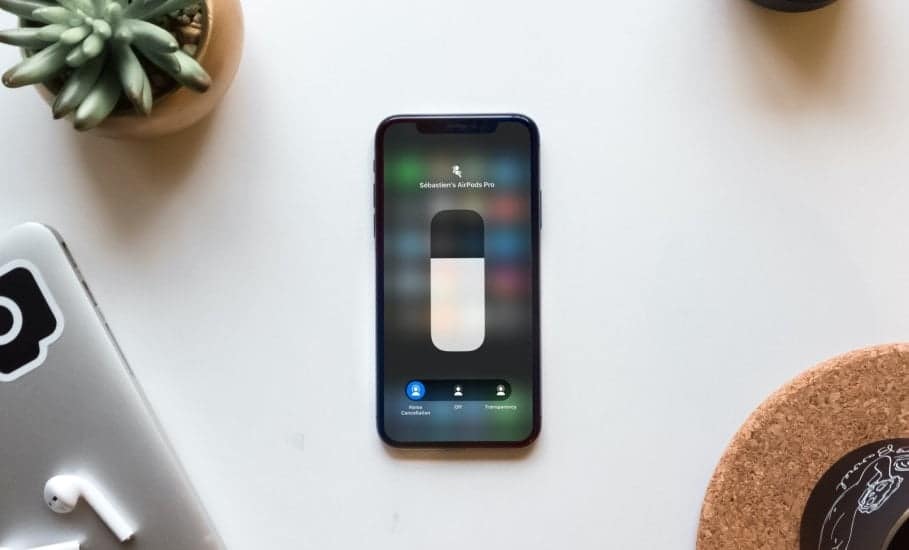
Con el nuevo diseño en la oreja, no se puede sacar AirPod fácilmente comparado con AirPods el más antiguo. Encuentro que usar los siguientes métodos es mucho más fácil que simplemente arrastrar AirPod Uno y luego la lucha por entrar de nuevo.
AirPods Pro tiene tres modos de control de ruido: Cancelación activa de ruido"y patrón"Transparencia de audio" Y"apagando. Puede alternar entre ellos según la cantidad de sonidos ambientales que desee escuchar.
1. Pregúntale a Siri (Bien)
La necesidad de este artículo surge directamente de mi flujo de trabajo. Yo uso AirPods Pro Con mi iPhone y cada vez que alguien me llama para hablar, enciendo el modo de transparencia simplemente presionando y manteniendo presionado el sensor de presión, pero puedes Pregúntale a Siri cambiar entre Congreso Nacional Africano و Modo de transparencia para ti, en cambio.
Solo asegúrate de habilitar "Escuche 'Hola Siri' en tu iPhone. Usted puede ir a Configuración -> Siri y Buscar -> Activar Escuchar 'Hey Siri'. también corre'Permitir Siri cuando está bloqueado' por lo que esta configuración funciona cuando el iPhone está apagado.
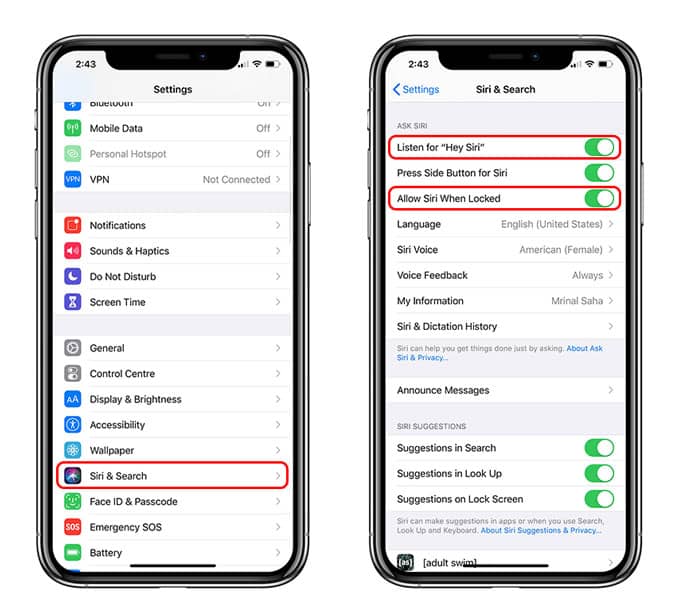
Ahora, ¿qué tienes que Solo comunícate con Siri y dígale que cambie al modo de transparencia en Tus AirPods. Verá una confirmación en la pantalla y el Modo de transparencia en AirPods Pro. La única advertencia de este método es que Siri No lo hagas automáticamente Para la música Lo que puede distraerte cuando estás hablando con alguien a través del modo Transparencia. No te preocupes, el siguiente método resuelve este problema.
2. Usa los atajos de Siri
mientras se entretiene aplicación de accesos directos, Encontré un procedimiento que me permite controlar la cancelación activa de ruido En AirPods Pro. Puede crear un atajo simple a partir de él que pause lo que se esté reproduciendo en el teléfono y active el modo de transparencia cada vez que se active la transparencia de audio. Vamos a crear uno. O, si no quiere hacer el trabajo duro, simplemente instale los accesos directos con los enlaces a continuación y utilícelos directamente con Siri.
Si no puede instalar estos accesos directos, conceda los permisos necesarios Aplicación de accesos directos. En tu iPhone, ve a Configuración -> Accesos directos -> Activar 'Permitir accesos directos no confiables'. Ahora, creemos un atajo desde cero.
Asegúrese de que la aplicación Accesos directos se esté ejecutando con la última actualización en su iPhone. Abre la aplicación y toca +. botón en la parte superior derecha para crear un nuevo flujo de trabajo. Haga clic en "Agregar una acciónpara abrir el menú.
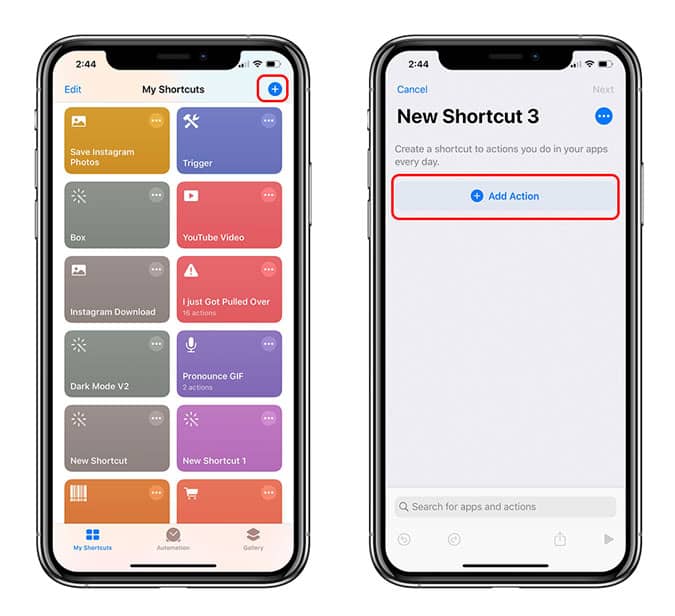
Haga clic en la barra de búsqueda y busque Reproducir pausar y agréguelo al espacio de trabajo. Puede cambiar su comportamiento haciendo clic en Reproducir pausar. cambiarlo a pausa Y agregue otra acción haciendo clic + botón.
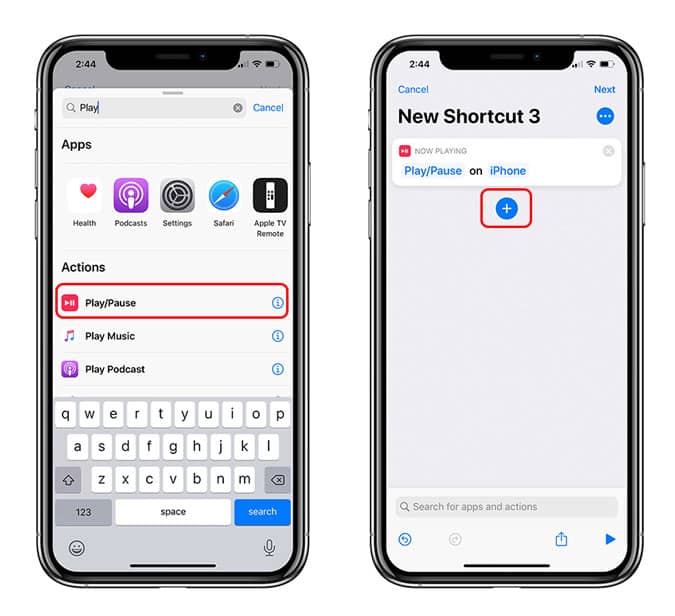
En la barra de búsqueda, busca “Control de ruidoAgrégalo a tu espacio de trabajo. Haga clic en él y seleccioneAirPods Pro".
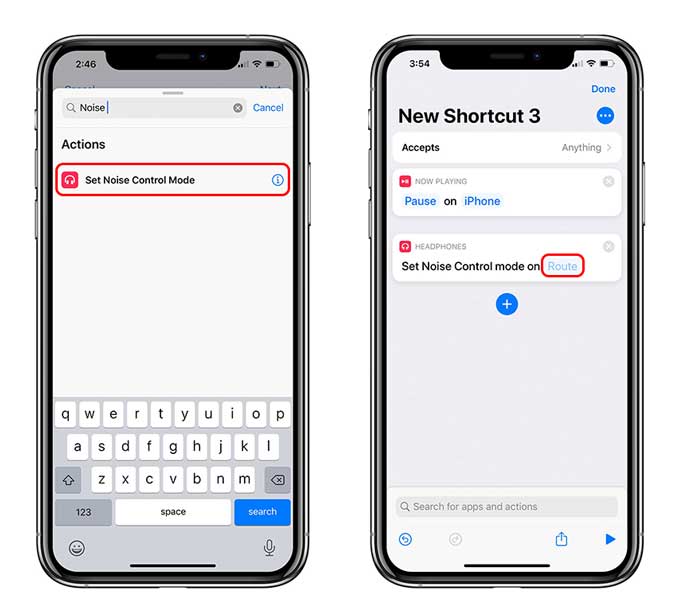
Asegúrese de que su AirPods Pro esté conectado a su iPhone o este acceso directo no funcionará. Toca el ícono de AirPods para continuar.
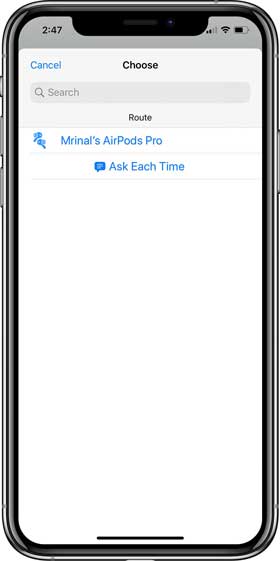
Ahora, estableceremos Modo de control de ruido para AirPods Pro. Puede elegir de la lista de opciones disponibles. elegí Modo de transparencia.
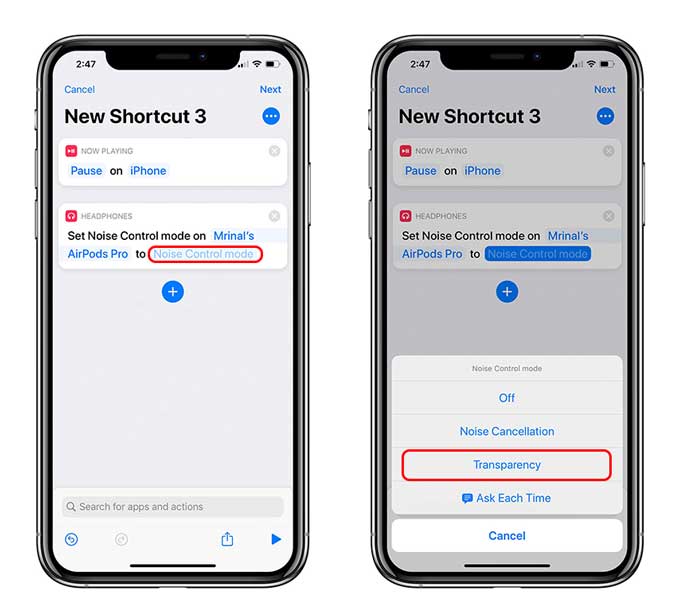
Ahora puede simplemente nombrar su nombre de acceso directo y listo. Por ejemplo, cambié el nombre de mi acceso directo a "¡Charlemos!"Así que cada vez que digo"Oye, Siri, charlemos.', pausará la reproducción multimedia en mis AirPods Pro y activará el modo de transparencia. muy agradable.
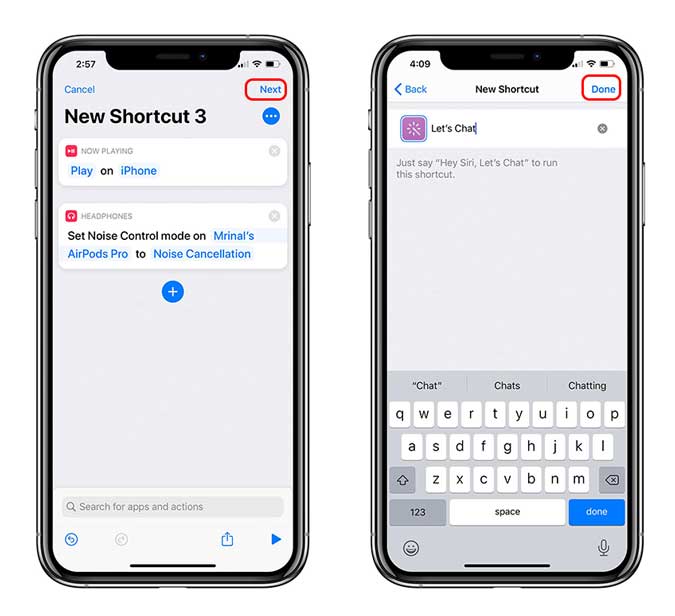
Puede hacer lo mismo y crear otro acceso directo para reanudar la música y reiniciar ANC. Ya he incluido los enlaces de acceso directo arriba si desea personalizar estos accesos directos o usarlos tal cual.
3. Automatízalo
Si bien Atajos funciona perfectamente bien, quería hacer las cosas un poco más obsesivas. tengo Compré un anillo NFC barato en Amazon Lo que me permite configurar el gatillo para esta automatización. Veamos cómo.
Para que esto funcione, su iPhone debe tener Tecnología NFC Y debe ejecutar iOS 13. Para configurar la automatización, vaya a la aplicación Los accesos directos y seleccione la pestaña Automatización Desde el fondo. Hacer clic Crear automatización personal. Puede configurar la acción en función de los eventos, la ubicación o la configuración, como el modo DND. Escoger "NFC".
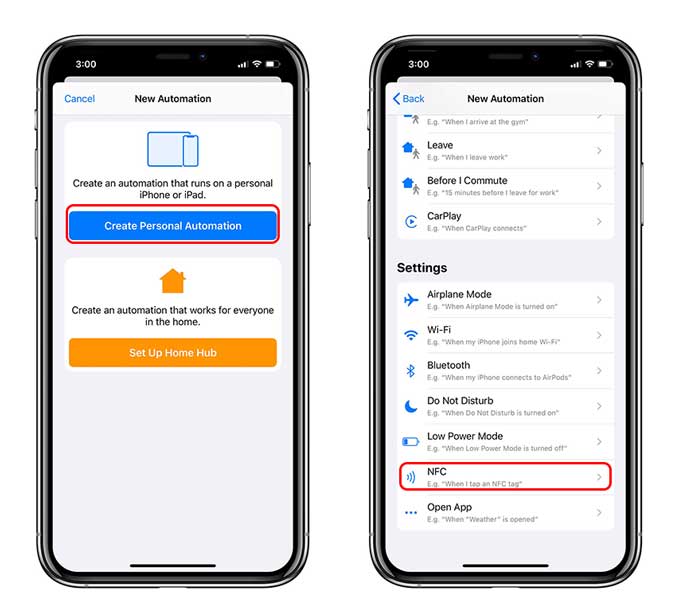
Haga clic en el botón Escanear etiqueta NFC , y hacer Etiqueta NFC cercana desde la parte posterior del iPhone. Leerá la etiqueta y le pedirá que le asigne un nombre, ingrese un nombre apropiado y haga clic en Siguiente.
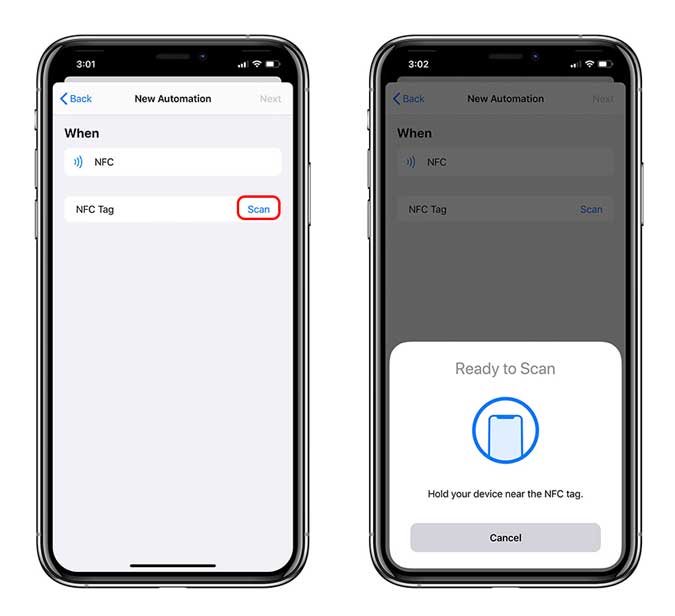
Al igual que hicimos con Los accesos directos , configuraremos la automatización para pausar la reproducción multimedia en el iPhone y cambiaremos el modo de control de ruido a Modo de transparencia.
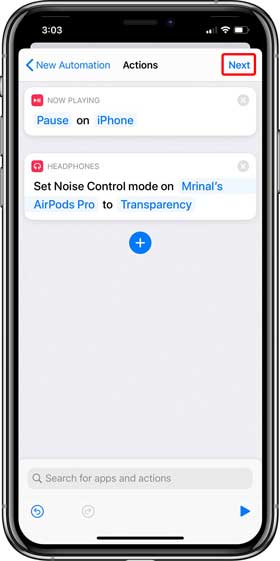
Agregar una acción Reproducir pausar y cambiarlo a pausa Como se muestra en la imagen de abajo. Haga clic en +. botón Y añade otra acción”Modo de control de ruido. Seleccione AirPods Pro como ruta y ajuste Modo de control de ruido Sobre "Modo de transparencia. Asegúrate de que tus AirPods estén conectados a tu iPhone. Haga clic en Siguiente para continuar.
Para activar la automatización incluso cuando su iPhone está bloqueado, deshabilite el interruptor junto a "Pregunte antes de correr” y, a continuación, haga clic en Listo.
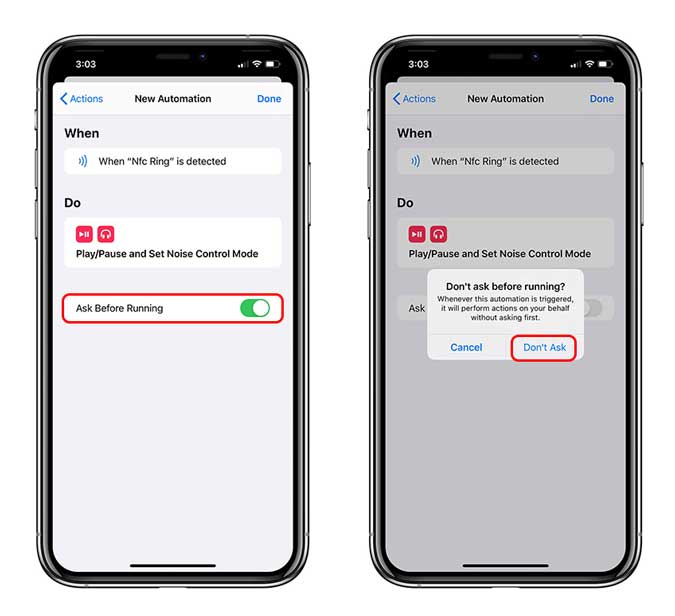
Este es. Ahora, cuanto más pones etiqueta NFC Cerca del iPhone, Automation realizará la acción. Sé que suena excesivo para un gesto tan pequeño, pero creé esto para mostrar las capacidades de la aplicación Shortcuts y lo bien que se integra con todo el ecosistema de Apple. En este artículo, ¿por qué no echa un vistazo a una lista de los mejores atajos que debería usar? Déjame saber tus pensamientos sobre este método, en los comentarios a continuación.